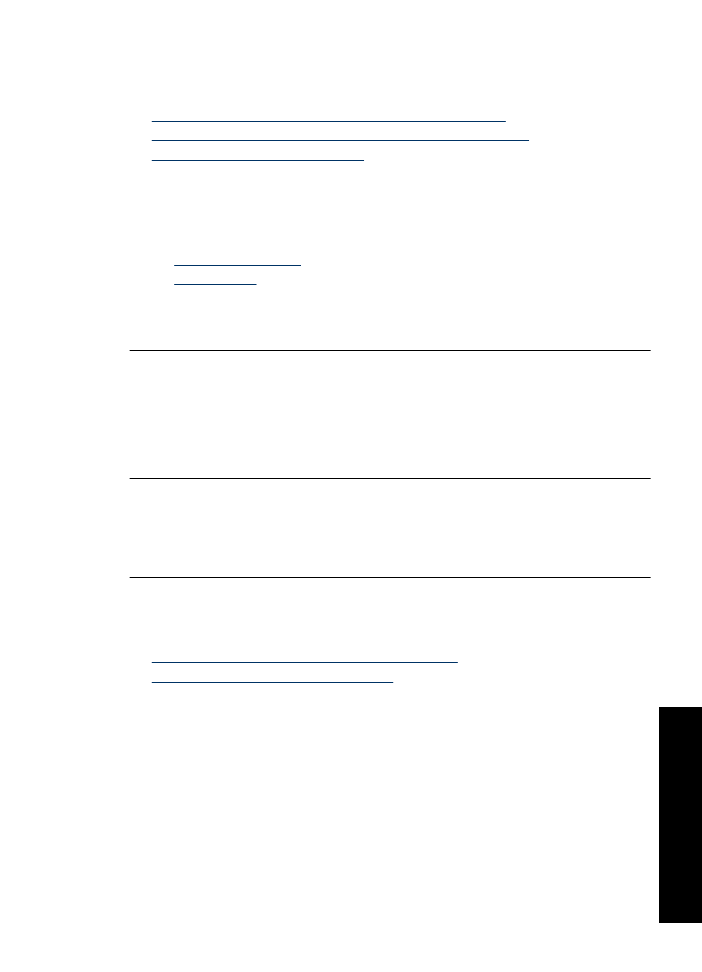
Listras de tinta no verso do papel
Experimente seguir estas instruções se houver tinta borrada no verso da impressão.
•
Solução 1: Fazer uma impressão em papel comum
•
Solução 2: Aguardar a secagem da tinta
Solução 1: Fazer uma impressão em papel comum
Solução:
Faça uma ou mais impressões em papel comum para absorver o excesso
de tinta no produto.
Para remover o excesso de tinta usando papel comum
1.
Coloque várias folhas de papel comum na bandeja.
2.
Aguarde cinco minutos.
3.
Imprima um documento com pouco texto ou sem texto.
4.
Procure vestígios de tinta no verso do papel. Se ainda houver tinta no verso, tente
fazer uma impressão em outra página de papel comum.
A qualidade de impressão é baixa
105
Soluçã
o de prob
le
mas
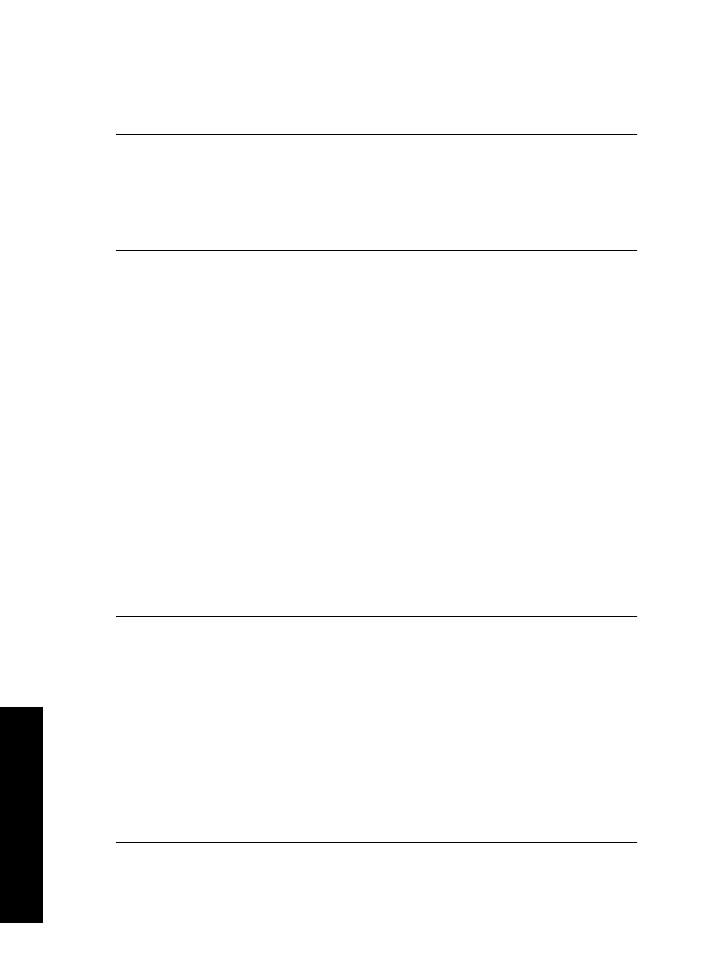
Causa:
Tinta acumulada no equipamento, na parte em que o verso do papel fica
durante a impressão.
Se esse procedimento não resolver o problema, passe para a próxima solução.
Solução 2: Aguardar a secagem da tinta
Solução:
Aguarde pelo menos 30 minutos para que a tinta dentro do produto
seque; depois, tente imprimir o trabalho novamente.
Causa:
É necessário que o excesso de tinta no produto seque.
O papel não é recolhido da bandeja de entrada
Solução:
Proceda de uma das seguintes maneiras:
•
Se o produto estiver sem papel ou se houver apenas algumas folhas, carregue
mais papel na bandeja de entrada.
•
Se houver papel na bandeja de entrada:
•
Retire a pilha de papel da bandeja de entrada e verifique se todas as folhas
são do mesmo tamanho e tipo.
•
Substitua o papel rasgado, empoeirado, enrugado ou dobrado.
Se o papel estiver enrolado, enrole-o com cuidado na direção oposta, para
desenrolá-lo, ou troque o papel.
•
Bata a pilha de papel sobre uma superfície plana para alinhar as bordas.
•
Verifique se a pilha tem entre 10 e 25 folhas de papel.
•
Recoloque o papel na bandeja de entrada.
Siga as instruções no visor para continuar.
Causa:
Não havia papel suficiente na bandeja de entrada.
As bordas do texto estão irregulares
Tente o seguinte se o texto nas impressões não estiver nítido e as bordas estiverem
amassadas.
Solução:
Use fontes TrueType ou OpenType para garantir que o equipamento
imprima fontes planas. Quando selecionar uma fonte, procure o ícone TrueType ou
OpenType.
Alguns aplicativos oferecem fontes personalizadas que ficam com bordas irregulares
quando ampliadas ou impressas. Se você quiser imprimir um texto em bitmap, pode
ser que ele apresente bordas irregulares quando aumentado ou impresso.
Causa:
A fonte era de tamanho personalizado.
Capítulo 11
106
Solução de problemas
S
o
lu
ção de
p
roblemas